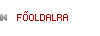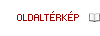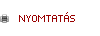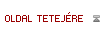[ 4.4 ] |
Űrlap |
A létrehozott vagy betöltött oldalakon űrlap alakítható ki, amennyiben az annak felvitelét biztosító WEB-SET-es feltöltő ikon megtalálható.
 |
Űrlap-tag Ez az ikon biztosítja, hogy a meghatározott helyen űrlap alakítható ki. |
Kialakítás menete
1 2 3 4 5 6 7 8 9 10 11 12 13 |
A szerkesztőfelületre betöltött oldalon kattintson arra az űrlap-tag ikonra, ahol űrlapot szeretne kialakítani. A felugró ablakban a Megnevezés melletti beviteli mezőbe írja be az űrlap nevét. Ennek a mezőnek a kitöltése kötelező. A Kötelező mező jelölés melletti beviteli mezőben írja be, hogy milyen jel határozza meg a kötelezően kitöltendő mezőket (alapértelmezett: csillag). Amennyiben szeretné, hogy a megnevezés megjelenjen az űrlap felső sorában, akkor a Jelenjen meg a megnevezés az űrlap felett melletti négyzetet jelölje be (alapértelmezett: üres). Amennyiben szeretné, hogy a kötelező mezők kitöltésére vonatkozó figyelmeztetés megjelenjen, akkor jelölje be a Jelenjen meg a figyelmeztetés a kötelezően kitöltendő mezőkről melletti négyzetet (alapértelmezett: üres). Amennyiben az űrlapkitöltésekről e-mail-ben szeretne értesülni, akkor az Űrlapadatok átirányítása előtti négyzetet jelölje be (alapértelmezett: üres) és a beviteli mezőbe írja be a megfelelő e-mail címet. Amennyiben az űrlapkitöltésekről az alapértelmezett e-mail címen szeretne értesülni, akkor a Küldés az alapértelmezett e-mail címre is előtti négyzetet jelölje be (alapértelmezett: üres). Kattintson a Mezők nevű témafülre (felső sor). Az Előkészített mezők melletti legördülő listán módosítsa az értéket (alapértelmezett: 3), amennyiben több kitöltési mezőre van szüksége, majd kattintson az Előkészítés gombra. A Címke feliratú oszlop első beviteli mezőjébe írja be, hogy az adatkérés milyen megnevezéssel legyen feltűntetve (pl. név, telefon, e-mail, neme, dohányzik). A Típus feliratú oszlopban a legördülő listáról válassza ki, hogy milyen formában jelenjen meg az adatkérés (a típusok magyarázatát lásd lejjebb). A Kötelező feliratú oszlopban jelölje be azt a négyzetet (alapértelmezett: üres), amelyik űrlapadat kitöltését kötelezővé kívánja tenni. Kattintson az OK gombra. |
Beviteli mezők típusa űrlapokon
A beviteli mezők típusának kiválasztásával meghatározhatja, hogy az űrlapon feltűntetésre kerülő adatkérés milyen formában jelenjen meg. Több fajta adatkérési forma létezik. Lehetőség van beviteli mezők, rádiógombok, bejelölő négyzetek, legördülő listák kialakítására.
| Olyan gombot generál, ami a kitöltött űrlapot küldi el az alapértelmezett e-mail címre. A feliratnak ezért célszerű a 'küldés' szóra utalni (pl. OK, Küldés). | |
| Olyan gombot generál, ami a kitöltött űrlap adatait törli. Ennek segítségével gyorsan alapállapotba hozhatók a beviteli mezők. | |
| Egysoros szövegbeviteli mezőt jelenít meg. A szövegmező szélessége módosítható a 'Címke' nevű oszlopban az 'SZ' (szélesség) jelölésű mezőbe írt számértékkel. | |
| Egysoros szövegbeviteli mezőt jelenít meg, amiben az űrlapot kitöltő személynek mindenképpen e-mail címet kell megadnia. A szövegmező szélessége módosítható a 'Címke' nevű oszlopban az 'SZ' (szélesség) jelölésű mezőbe írt számértékkel. | |
| Többsoros szövegbeviteli mezőt jelenít meg. A szövegmező szélessége és magassága módosítható a 'Címke' nevű oszlopban az 'SZ' (szélesség) és 'M' (magasság) jelölésű mezőkbe írt számértékekkel. | |
| Egy legördülő listát jelenít meg, amin egy elem kiválasztása lehetséges. Az egyes elemek meghatározása az 'Alapérték(ek)' nevű oszlop beviteli mezőjében pontosvesszővel ( ; ) elválasztva történik. | |
| Egy listát jelenít meg, amin több elem kiválasztása lehetséges. Az egyes elemek meghatározása az 'Alapérték(ek)' nevű oszlop beviteli mezőjében pontosvesszővel ( ; ) elválasztva történik. | |
| Bejelölő négyzeteket (checkbox) jelenít meg, amik segítségével több elem kiválasztása lehetséges. Az egyes elemek meghatározása az 'Alapérték(ek)' nevű oszlop beviteli mezőjében pontosvesszővel ( ; ) vagy alulvonással ( _ ) elválasztva történik. A választási lehetőségek soronkénti megjelenítésére a pontosvesszővel való elválasztás, az egy sorban való megjelenítésére pedig az alulvonással történő elválasztás használatos. A bejelölő négyzetek sajátossága, hogy az egy adatkérési sorhoz tartozó bejelölő négyzetek közül akár több is kiválasztható. | |
| Rádiógombokat jelenít meg, amik segítségével egy elem kiválasztása lehetséges. Az egyes elemek meghatározása az 'Alapérték(ek)' nevű oszlop beviteli mezőjében pontosvesszővel ( ; ) vagy alulvonással ( _ ) elválasztva történik. A választási lehetőségek soronkénti megjelenítésére a pontosvesszővel való elválasztás, az egy sorban való megjelenítésére pedig az alulvonással történő elválasztás használatos. A rádiógombok sajátossága, hogy az egy adatkérési sorhoz tartozó rádiógombok közül mindig csak egy választható ki. | |
| Állomány csatolását teszi lehetővé a 'Tallózás...' gomb megjelenítésével. | |
| Megjeleníti az űrlapban az 'Alapérték(ek)' nevű oszlop beviteli mezőjébe írt tetszőleges szöveget. |
Teljes adatkérési sor eltolása
Egy teljes adatkérési sor tartalmának egy sorral arrébb való helyezése az adatkérési sor elején található fel-, le irányú gombokkal tehető meg.
Adatkérési sorok felcserélése
Amennyiben úgy helyez arrébb egy teljes adatkérési sor tartalmát, hogy a mozgatás irányában tartalom van, úgy az ott lévő tartalom az arrébb helyezett adatkérési sor kezdeti sorába kerül (felcserélődnek).
Teljes adatkérési sor törlése
Teljes adatkérési sor tartalmának törlése az adatkérési sor elején található 'X' jelzésű piros gombbal tehető meg.
Űrlap visszajelzési e-mail beállítása
Az űrlapok visszajelzésére szolgáló e-mail szöveges tartalma előre definiált sablon szerint van megszerkesztve. Ezek az adatok bármikor módosíthatók a felhasználó által.
1 2 3 4 5 6 7 8 |
A szerkesztőfelületre betöltött oldalon kattintson arra az űrlap-tag ikonra, amelyiknek az e-mail visszaigazolási paramétereit módosítani szeretné. A felugró ablakban kattintson a Visszajelzés nevű témafülre (felső sor). A Visszajelzés tárgya melletti beviteli mezőbe írja be a levél tárgyát. Ez az adat jelenik meg a levelezőprogramokban a beérkezett üzenetek listáján, mint címke. Ennek segítségével az egyes levelek nagyjából feltételezhető tartalma felismerhetővé válik. A Megszólítás melletti beviteli mezőbe írja be, hogy milyen módban kívánja megszólítani az egyes címzetteket. A Levélszöveg melletti beviteli mezőben lévő előzetesen megszerkesztett szöveget módosíthatja, illetve törölheti, de ügyeljen arra, hogy a szöveg tartalmaz bizonyos makrókat (WEB-SET-es változó). A makrók helyére a WEB-SET adatokat helyettesít be. A makrók minden űrlap-visszaigazoláskor az aktuális levélre vonatkozó adatokkal helyettesítődnek (pl. az űrlapot kitöltő személy neve). Ezzel a megoldással a levél tartalma univerzális lesz és megírása csak egyszer szükséges. Az Elköszönés melletti beviteli mezőbe írja be az elköszönés módját. Az Aláírás melletti beviteli mezőbe írja be annak a személynek/jogi személynek a nevét, akinek a nevében el kíván köszönni. Kattintson az OK gombra. |
Űrlap törlése
1 2 3 4 5 |
A szerkesztőfelületre betöltött oldalon kattintson arra az űrlap-tag ikonra, amelyikhez tartozó űrlapot törölni szeretné. A megjelenő ablakban a Megnevezés melletti beviteli mezőben töröljön ki mindent. Kattintson az OK gombra. Egy felugró ablakban a "Valóban törli az űrlapot?" kérdés fog megjelenni. Kattintson az OK gombra. Az űrlap törlődik, az 'Űrlap módosítása' nevű ablakot zárja be az OK gombbal. |